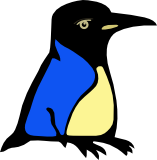Vinkkejä
Hyödyllisiä vinkkejä sekä tiedon jyväsiä
-
Jotta Linux-jakelu voisi tunnistaa laitteen, pitää jakelun olla uudempi kuin laite. Jakelun julkistamisen jälkeen markkinoille tulleita laitteita ei jakelun automatiikka pääsääntöisesti voi tunnistaa. –tale 13. maaliskuuta 2008 kello 15.20 (EET)
-
LibreOfficen Writer härnää kirjoittajaa arpomalla jonkin samanalkuisen sanan parin merkin kirjoittamisen jälkeen. Tämän massatuhoaseen saa onneksi nuketettua valikosta Työkalut | Automaattinen korjaus | välilehdellä Sanan täydennys poistamalla täpän kohdasta □ Sanojen täydennys. –tale 25. maaliskuuta 2008 kello 10.13 (EET)
-
Jos kiintolevyn pääkäynnistyslohko on sekaisin, korjaus ehkä tällä ohjeella tai jos käytössä on GRUB2 niin englanninkielinen Grub2 ohje Ubuntun wikistä.
-
Laitteiston lämpötila- ja muiden anturien mittaamat arvot saa näkyviin seuraamalla sivun Anturit ohjeita.
-
Kiintolevyn sekaisin menneen osiotaulun saa korjattua ohjelmalla Partition Table Doctor. Ohjelma ei ole vapaa eikä edes toimi Linuxissa, mutta saatavilla on ilmainen versio, jolla voi korjata myös Linux-osioita. Linux-ohjelma on testdisk.
-
Mikä Linux-jakelu on käytössä? Tätä voi selvittää seuraavilla tavoilla, toivottavasti joku tepsii:
- Komento lsb_release -a näyttää, mikäli komento on asennettu, esimerkiksi paketista lsb-release
- Katsotaan tiedostoa /etc/issue, esimerkiksi cat /etc/issue
- Katsotaan tiedostoja /etc/lsb*, esimerkiksi ‘‘‘cat /etc/lsb_release
- Katsotaan tiedostoa /etc/redhat-release, esimerkiksi cat /etc/redhat-release
- Katsotaan onko lupaavasti nimettyjä tiedostoja, ls -lhd /etc/*versio* /etc/*release* /etc/*issue*
- Katsotaan onko tiedostoa /proc/version, esimerkiksi cat /proc/version
- Jos mikään yllä olevista ei anna vinkkejä, ytimen tiedoista ehkä
löytyy johtolankoja, komento uname -a
–Taleman 15. toukokuuta 2009 kello 08.00 (UTC)
-
Ohje, joka neuvoo miten muotoillaan kysymykset semmoisiksi että saadaan hyviä vastauksia: How To Ask Questions The Smart Way. Sivulla luvataan suomennoksenkin olevan olemassa, mutten löytänyt sitä mistään. Jos sen jostain saa kaivettua, voin tarjota sille uuden kodin netistä. –Taleman 23. toukokuuta 2009 kello 08.00 (UTC)
-
Elokuvakatselimet osaavat ottaa X Windown näytönsäästäjän pois päältä. Tämä tuntuu joskus jämähtävän ja näytönsäästäjä ei enää käynnistykään elokuvan loputtua. Korjaus komennolla xset s on (tai käynnistämällä X Window uudelleen, eli kirjautuminen ulos ja takaisin sisään tai koneen boottaus).
-
Suomenkielisiä asiakirjamalleja: Asiakirjamalleja ja esimerkkejä. Toimivat LibreOfficen sovelluksissa.
-
LibreOffice Writerissa saa haluamansa muotoilut ja asetukset oletusarvoksi tekemällä mallineen jossa halutut asetukset, tallentamalla mallineen ja määrittämällä sen oletusmallineeksi. Mallin teko neuvotaan kohdassa TK-Tekstinkäsittely. Oletusmalliksi asettaminen: Tiedosto | Mallit | Järjestä, valitaan haluttu malli ja Komennot-painikkeella löytyy Aseta oletusmalliksi -toiminto. –Taleman 14. huhtikuuta 2010 kello 14.35 (UTC)
-
Sähköpostia lähetettäessä pitää lähtevän sähköpostin palvelimeksi pistää sillä hetkellä käytettävän Internet-palvelun tarjoajan sähköpostipalvelin. Tämä on tarpeen, koska sähköpostipalvelin huolii välitettäväkseen vain omilta asiakkailta tulevia posteja. Jos asetuksia ei halua muokata, voi käyttää webmailia, sillä voi sähköpostitella vaikka olisi toisen palveluntarjoajan verkon kautta Internetissä.
-
ISO-otoksen eli levykuvan liittäminen onnistuu Linuxissa tai Unixissa kätevästi näin:
# losetup /dev/loop0 /polku/siihen/ISO-tiedostoon/tiedosto.iso# mount -r -t iso9660 /dev/loop0 /mnt/cdrom -
ISO-otoksen saa tehtyä CD-levystä katsomalla ensin komennolla isoinfo mikä on CD:n locigal block size ja volume size. Nämä numerot pistetään dd-komennolle bs ja count parametrien arvoiksi. Siis
# isoinfo -d -i /dev/cdrom# dd if=/dev/cdrom bs=2048 count=285659 of=/tmp/levynnimi.iso -
Miniläppärissä tai muuten pienellä näytöllä saattaa tärkeää tekstiä tai jopa tarvittava toimintopainike jäädä näkymättömiin näytön reunan ulkopuolelle. Tästä selviää siirtämällä ikkunaa, Alt pohjaan ja hiiren ykköspainikkeella vedetään ikkunaa.
-
T-laskun asennus Debian GNU/Linuxissa: Asenna paketit libqt4-sql-sqlite build-essential libqt4-dev. Nouda TAR-paketti osoitteesta http://helineva.net/t-lasku/, 32-bittinen tai 64-bittinen (katso komennolla
dpkg --print-architecture); pura se komennolla tar xvzf tiedosto.tar.gz; vaihda hakemistoon johon purit tiedostot ja komennamake all. Sitten roottina komennatmake installja asennus on valmis. -
Liian suuren .iso -tiedoston polttaminen CD:lle: Ubuntun levyotokset ovat suurempia kuin CD-levylle virallisesti mahtuu. Käytettäessä komentoa
wodimCD:lle kirjoittamiseen, on lisättävä tarkennin -overburn. Komento on siiswodim -eject -overburn ubuntu-12.04.2-desktop-amd64-finnishremix.isoTämä ei riitä enää 14.04 Ubuntussa! Nyt levyotos on niin suuri ettei se mahdu CD:lle edes overburnin kera. Pitää olla DVD-levy jolle kirjoitetaan. Tai tarpeeksi iso USB-muistitikku. LUbuntu mahtuu vielä 14.04:ssäkin CD:lle.
-
Vahingossa poistetut valokuvat voi yrittää pelastaa ohjelmalla photorec. Flash-muisteilla se toimii oikeinkin hyvin, koska niissä muistisolut käytetään uudestaan vasta kun käyttämättömiä soluja ei ole. Saattaa onnistua valokuvan palautus vaikka se on poistettu aikoja sitten. Photorec tulee Ubuntussa ja Debianissa asennuspaketista testdisk.
-
Tiedostojen pelastusta voi yrittää myös ddrescue:lla. Debianissa ja Ubuntussa se tulee paketissa gddrescue. Tiedostojen undeletea voi yrittää myös testdisk:llä, muita undelete-tapoja neuvotaan tässä artikkelissa.
-
Lubuntussa saattaa työpöytä mennä sekaisin, eli paneelista katoaa ohjelmien käynnistimet tai koko paneeli. Korjattua saa temppuilemalla käyntiin GUI-istunnossa päätteen. Tämä voi olla vaikeaa jos käynnistin puuttuu, kokeile näppäilemällä Control-Alt-T. Jos tuolla ei pääteikkuna ilmaannu, lisää paneeli ja paneeliin käynnistin lxterminaalille. Sitten pääteikkunassa komennetaan
rm -rf ~/.config/lxpanellxpanelctl restartTämän neuvoi #ubuntu-fi irkissä Mikaela 2014-10-30.
-
Edellisessä vinkissä mainitun ilmiön voi estää Lubuntussa poistamalla käyttäjältä kirjoitusoikeuden lxpanelin asetustiedostoihin. Tämä tehdään komentamalla
chmod -R a-w ~/.config/lxpanel
-
Kun komennolla wodim kirjoittaa RW-levylle, pitää levy ensin tyhjentää. Tämä tehdään irroittamalla ensin CD ja sitten komentamalla wodim blank=fast. Lisää tyhjennysvaihtoehtoja saa komennolla wodim -blank=help. Tähän tapaan (tarkista käyttäväsi oikeaa levylaitteen nimeä!):
umount /media/cdrom0
wodim -blank=fast
-
Jos Calc (tai muu taulukkolaskin, ehkä Excel potee samaa?) tulostaa tyhjiä sivuja, pistä Näytä-valikosta päälle “Sivunvaihtojen esikatselu”. Näin näkee mihin Calc on pistänyt pakotetun sivunvaihdon. Sitten sen sivunvaihtokohdan voi hiirellä tarttumalla siirtää reunaan, jolloin se “katoaa”. Mielestäni sitä ei muuten saa poistettua.
-
umask GUI-sovelluksille saadaan käyttäjäkohtaisesti kirjoittamalla tiedostoon
~/.xsessionrcumaskin asetus, esimerkiksi näin:umask 0002Nähtävästi tuon tiedoston suorittava ohjelma ei ole bash, joten ei voi käyttää bashin helpompaa umaskin syntaksia.
-
Sambassa “umask” eli vastaava kuin edellisessä kohdassa tehty asetus jotta käyttäjien luomat tiedostot saa sopivat oikeudet tehdään kirjoittamalla tiedostopalvelimessa jossa Sambaa ajetaan tiedostoon
/etc/samba/smb.confrivitcreate mask = 0774
directory mask = 0775
tai tekee nuo samat asetukset Samban selainkäyttöliittymällä globaalisti tai siihen tiedostojakoon jossa tuo halutaan voimaan.
-
Asennus USB-tikulta tehdään valmistamalla ensin USB-tikku jolta asennin käynnistetään. Katso ohje sivulta Asennus_USB-tikulta
-
Työpöytäympäristö on se järjestelmän osa joka tekee graafisen käyttöliittymän. Näitä on Linuxissa useita tarjolla, mutta jakelut tapaavat asentaa vain yhden. Ainakin yleiskäyttöisissä jakeluissa voi asentaa muitakin työpöytäympäristöjä joista käyttäjä voi valita haluamansa sisäänkirjautumisruudussa. Ubuntun ohjeissa on lyhyt esittely muutamasta yleisimmästä työpöytäympäristöstä eli Desktop Environmentista.
-
Displayport ja DVI/HDMI kaapelit toimivat vain jos tietokoneeseen päin on DisplayPort ja näytössä DVI tai HDMI. DVI:tä ja HDMI:tä ei voi muuttaa DisplayPort -signaaliksi pelkällä kaapelilla, tarvitaan aktiivikomponentti muuttamaan signaalia. En löydä autoritatiivista julkaistua lähdettä tälle tiedolle, mutta näin minulle ovat asiaa tietävät vakuuttaneet.
-
Mihin katosivat ikkunan kehykset? Näppäimellä F11 saa aktiivisen ikkunan kokoruutuun, jolloin ikkunan kehykset mukaan lukien painikkeet josta ikkuna pienennetään työkalupalkkiin, suurennetaan tai suljetaan katoavat. Saat kehykset takaisin painamalla uudestaan F11.
-
Selain ei käytä oikean reunan tekstiä jos olet suurentanut tekstiä liikaa. Koita painaa Control-0, eli Control-Nolla, se palauttaa zoomaustason normaaliksi. Tekstiä saa suurennettu näppäilyllä Control-+ ja piennennettyä näppäilyllä Control– eli Control-miinusmerkki.
-
Tähän seuraava vinkki lisää